Wenn Sie eine Broschüre erstellen für Ihr Unternehmen oder Ihre Organisation erreichen möchten, müssen Sie nicht bei Null anfangen. Mithilfe einer Vorlage in Microsoft Word können Sie im Handumdrehen eine Broschüre erstellen und anpassen.
Wählen Sie eine Broschürenvorlage
Sie können aus vielen Broschürendesigns wählen, die von Dienstleistungen über Bildung bis hin zu Unternehmen reichen. Wenn Sie keine thematische Vorlage wünschen, können Sie auch eine einfache Broschüre auswählen. In jedem Fall können Sie die von Ihnen ausgewählte Vorlage von oben bis unten anpassen.
Hinweis : Die meisten Vorlagen verwenden ein dreifach gefaltetes Broschürenlayout. Wenn Sie eine zweifach gefaltete Broschüre bevorzugen, sehen Sie sich stattdessen die Word-Booklet -Vorlagen an.
Unter Windows

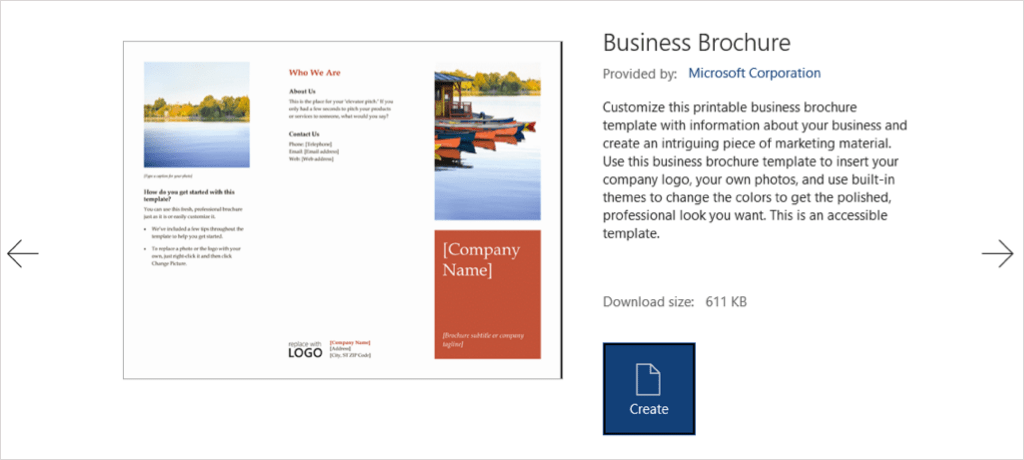
Auf Mac
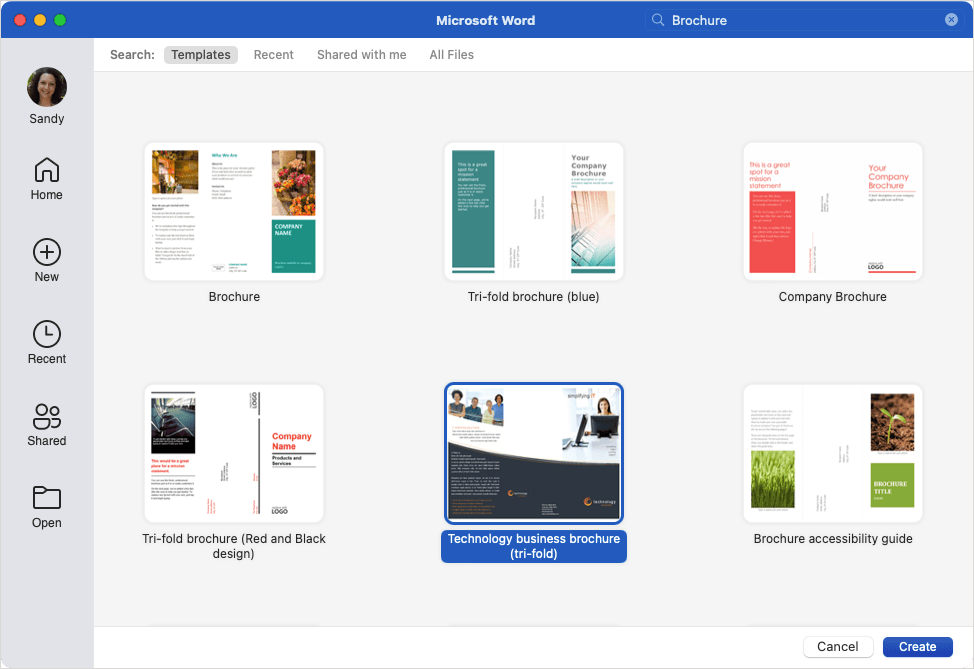
Sie können auch die Microsoft Office-Vorlagenseite besuchen, um die Optionen auch im Internet anzuzeigen. Von dort aus können Sie eine Broschürenvorlage in Word für das Web verwenden oder eine auf Ihre Desktop-Version herunterladen.
Bearbeiten Sie die Vorlage
Sobald Sie die Vorlage für Ihre Broschüre ausgewählt und geöffnet haben, werden Ihnen Text- und Bildplatzhalter angezeigt.
Um Ihren eigenen Text hinzuzufügen, wählen Sie einfach den Beispieltext aus und ersetzen Sie ihn durch Ihren eigenen. Sie werden feststellen, dass die Formatierung in jedem Textfeld beibehalten wird.

Um Ihr eigenes Bild hinzuzufügen, wählen Sie eines aus, klicken Sie mit der rechten Maustaste und wählen Sie Bild ändern . Wählen Sie aus, wo Sie das Bild erhalten möchten, und navigieren Sie dorthin..
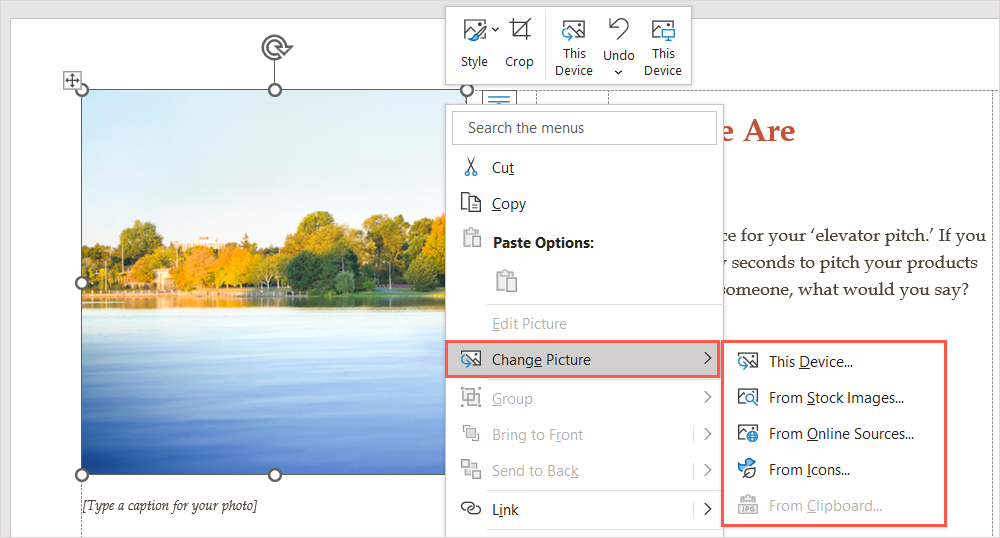
Wählen Sie das Bild aus und verwenden Sie die Schaltfläche Einfügen , um es direkt einzufügen.
Anpassen der Vorlage
Vielleicht möchten Sie in der Broschüre einen anderen Formatierungsstil, ein anderes Farbschema oder eine andere Schriftart verwenden. Sie können es mit den Tools auf der Registerkarte Design an Ihre Bedürfnisse anpassen.
Wählen Sie ein Thema
Eine Möglichkeit, das Erscheinungsbild Ihrer Broschüre zu ändern, ist die Verwendung eines Word-Designs. Verwenden Sie auf der linken Seite des Menübands das Dropdown-Feld Thema , um Ihre Optionen anzuzeigen.
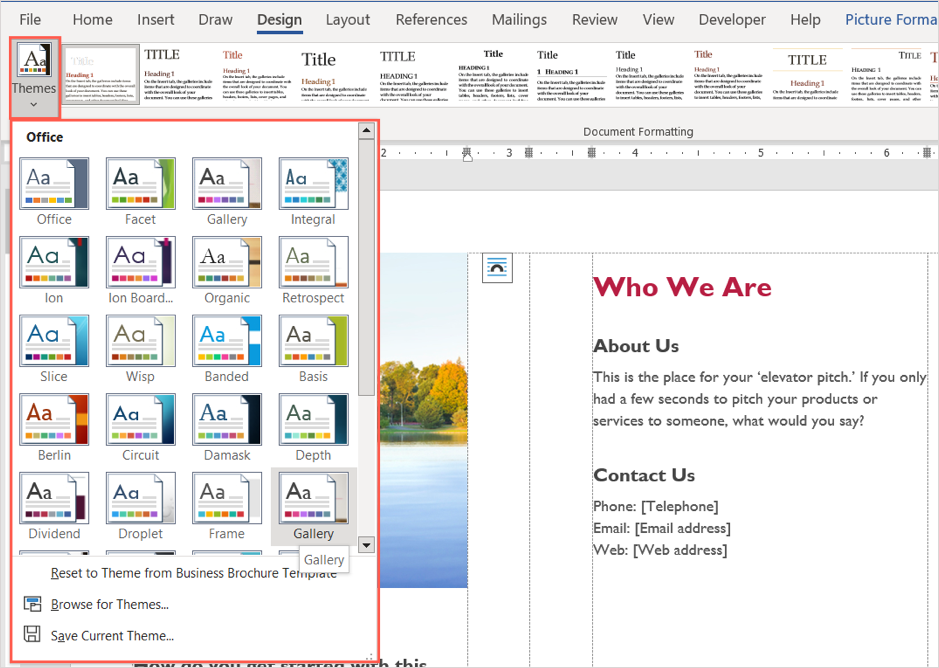
Sie können dann Ihren Mauszeiger über jede Option bewegen, um direkt in Ihrer Broschüre eine Vorschau davon anzuzeigen. Wenn Sie sich für die Verwendung eines Themas entscheiden, wählen Sie es aus und Sie sehen die Aktualisierung Ihrer Broschüre.
Wählen Sie einen Formatierungsstil
Eine weitere Möglichkeit, das Erscheinungsbild Ihrer Broschüre anzupassen, besteht darin, eine Option im Feld Dokumentformatierung im selben Abschnitt des Menübands auszuwählen.
Wählen Sie den Pfeil unten im Feld aus, um die verschiedenen Stile anzuzeigen. Diese gelten für Titel, Überschriften und Textkörper.
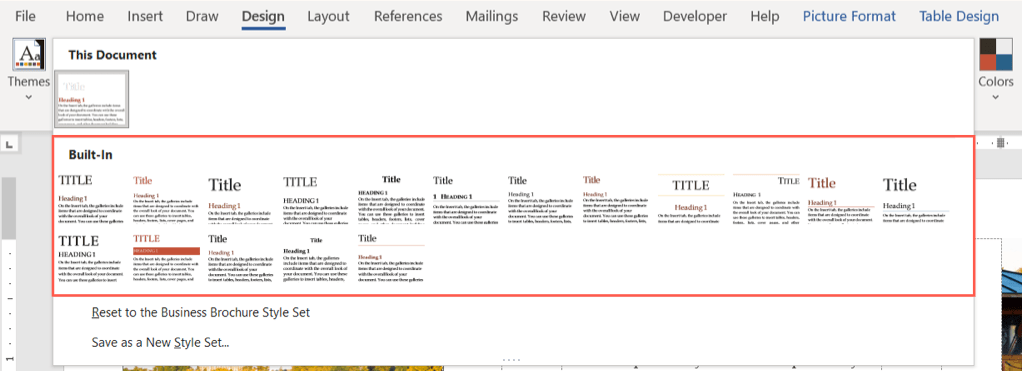
Wählen Sie eines der Formate und Sie werden die Änderungen sofort in Ihrer Broschüre sehen.
Ändern Sie das Farbschema
Vielleicht möchten Sie einfach ein anderes Farbschema für Ihre Broschüre verwenden. Wählen Sie im Menüband das Dropdown-Menü Farben aus. Wie beim Theme können Sie mit der Maus über jedes Schema fahren, um eine Vorschau Ihrer Broschüre anzuzeigen.
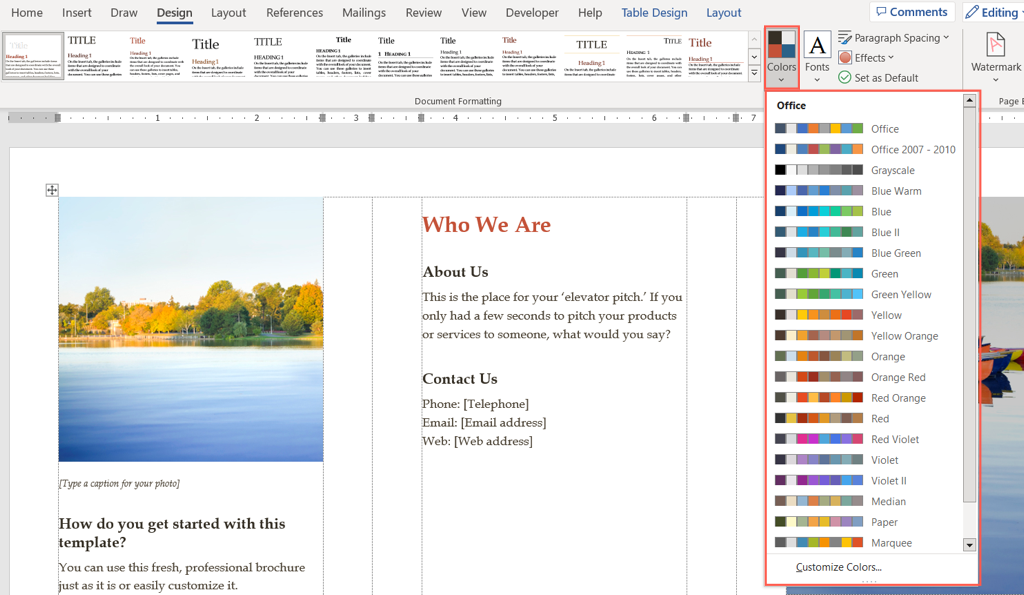
Wenn Sie bestimmte Farben verwenden möchten, wählen Sie unten im Dropdown-Menü Farben die Option Farben anpassen aus
Sie können dann die Farben für die Hintergründe, Akzente und Hyperlinks auswählen. Auf der rechten Seite sehen Sie eine Vorschau Ihrer Auswahl. Um Ihr benutzerdefiniertes Farbschema zu speichern und zu verwenden, geben Sie ihm unten im Fenster einen Namen und wählen Sie Speichern .
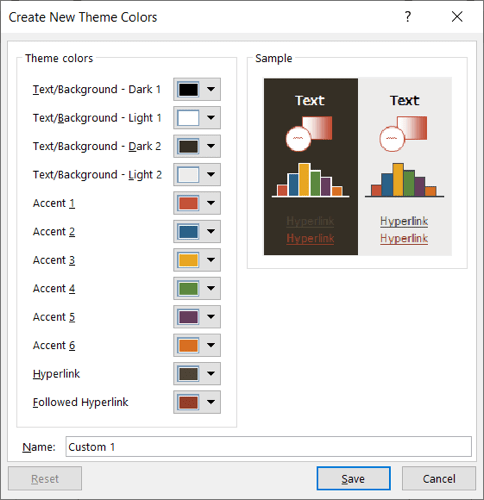
Wählen Sie die Schriftart aus
Eine weitere Möglichkeit, Ihre Broschüre in Word anzupassen, ist die Auswahl der Schriftart. Vielleicht möchten Sie etwas Klassisches wie Times New Roman oder etwas Standardmäßigeres wie Arial..
Verwenden Sie das Dropdown-Feld Schriftarten im Menüband, um die verfügbaren Optionen für die Broschüre anzuzeigen. Wählen Sie dann die neue Schriftart aus, die Sie verwenden möchten.
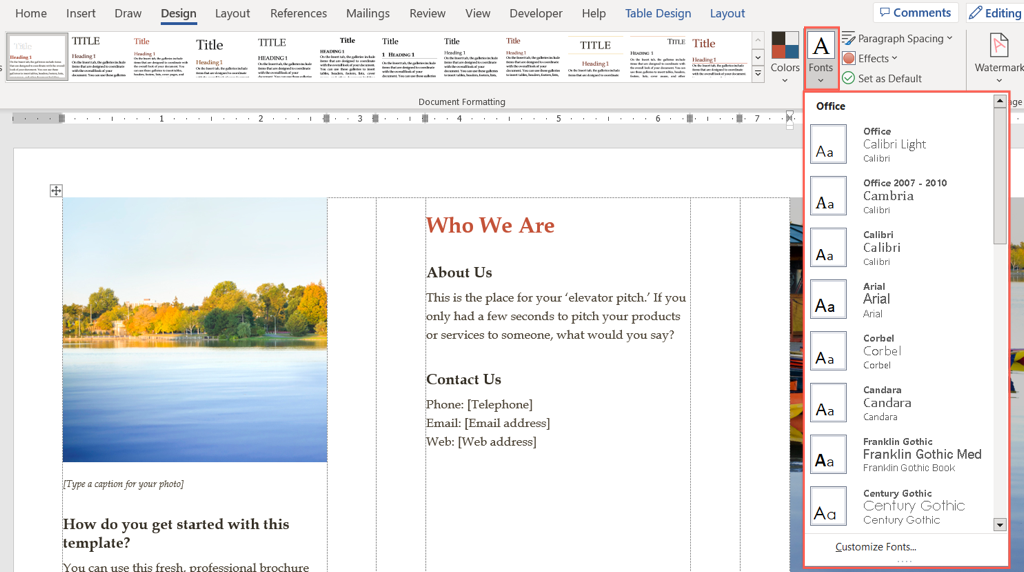
Zusätzliche Anpassungen
Außerdem können Sie auf der Registerkarte Design den Absatzabstand , die Seitenfarbe oder den Seitenrand verwenden Menüs, um diese Elemente zu ändern.
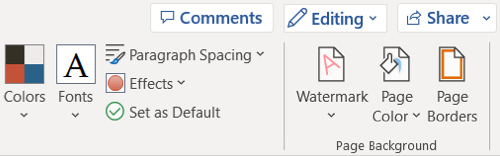
Um die Ausrichtung zu ändern, gehen Sie zum Abschnitt Absatz des Menübands auf der Registerkarte Startseite oder zum Abschnitt Ausrichtung im Layout Tab.
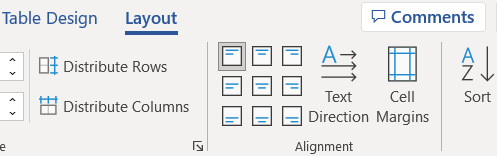
Um mehr Bilder hinzuzufügen, als Platzhalter vorhanden sind, wählen Sie eine Stelle in der Broschüre aus. Gehen Sie dann zur Registerkarte Einfügen , wählen Sie eine Stelle aus dem Dropdown-Menü Bilder aus, suchen Sie das Bild und klicken Sie auf Einfügen .
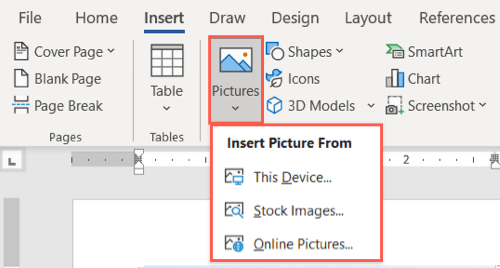
Bei so vielen Vorlagen zur Auswahl muss das Erstellen einer eigenen Broschüre in Microsoft Word keine lästige Pflicht sein.
Weitere Marketing-Tools finden Sie auch unter So erstellen Sie einen Flyer in Word.
.